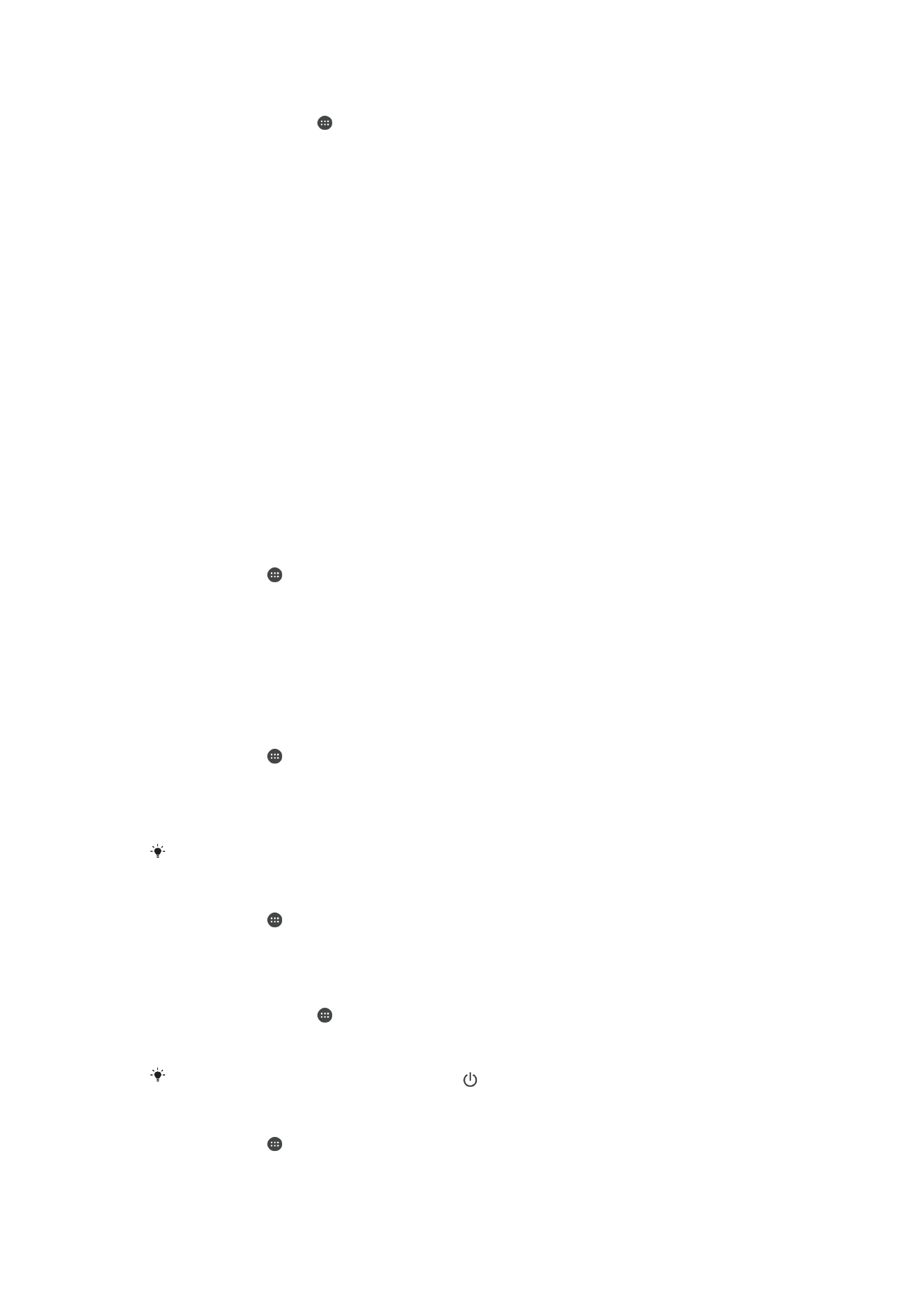
Экран параметрлері
Жарықтандыру жағдайына қарамастан экран жарықтығын қолмен реттеу үшін
1
Негізгі экранда белгішесін т
үртіңіз.
2
Параметрлер > Дисплей тарма
ғын тауып, түртіңіз, сөйтіп өшіріп қойылмаған болса,
осы функцияны
өшіру үшін Бейімделгіш жарықтық слайдерін түртіңіз.
3
Жарықтық деңгейі параметрін т
үртіңіз.
4
Жары
қтықты реттеу үшін жүгірткіні сүйреңіз.
Жарықтық деңгейін төмендету батарея заряды ұзағыраққа жетеді.
Түрткенде дірілдетуді қосу немесе өшіру үшін
1
Негізгі экранда белгішесін т
үртіңіз.
2
Параметрлер > Дыбыс > Басқа дыбыстар тарма
ғын тауып, түртіңіз.
3
Функцияны
қосу немесе өшіру үшін Түрткенде дірілдету слайдерін түртіңіз.
Экран өшуі алдындағы бос тұру уақытын реттеу үшін
1
Негізгі экран ішінде белгішесін т
үртіңіз.
2
Параметрлер > Дисплей > Ұйқы тарма
ғын тауып, түртіңіз.
3
Опцияны та
ңдаңыз.
Экранды жылдам өшіру үшін қуат пернесін қысқа уақыт бойы басыңыз.
Қаріп өлшемін реттеу үшін
1
Негізгі экранда белгішесін т
үртіңіз.
2
Параметрлер > Дисплей > Қаріп өлшемі тарма
ғын тауып, түртіңіз.
3
Қажетті опцияны таңдаңыз.
60
Б
ұл – жарияланымның Интернеттегі нұсқасы. © Тек жеке мақсатта пайдалану үшін басып шығарыңыз.
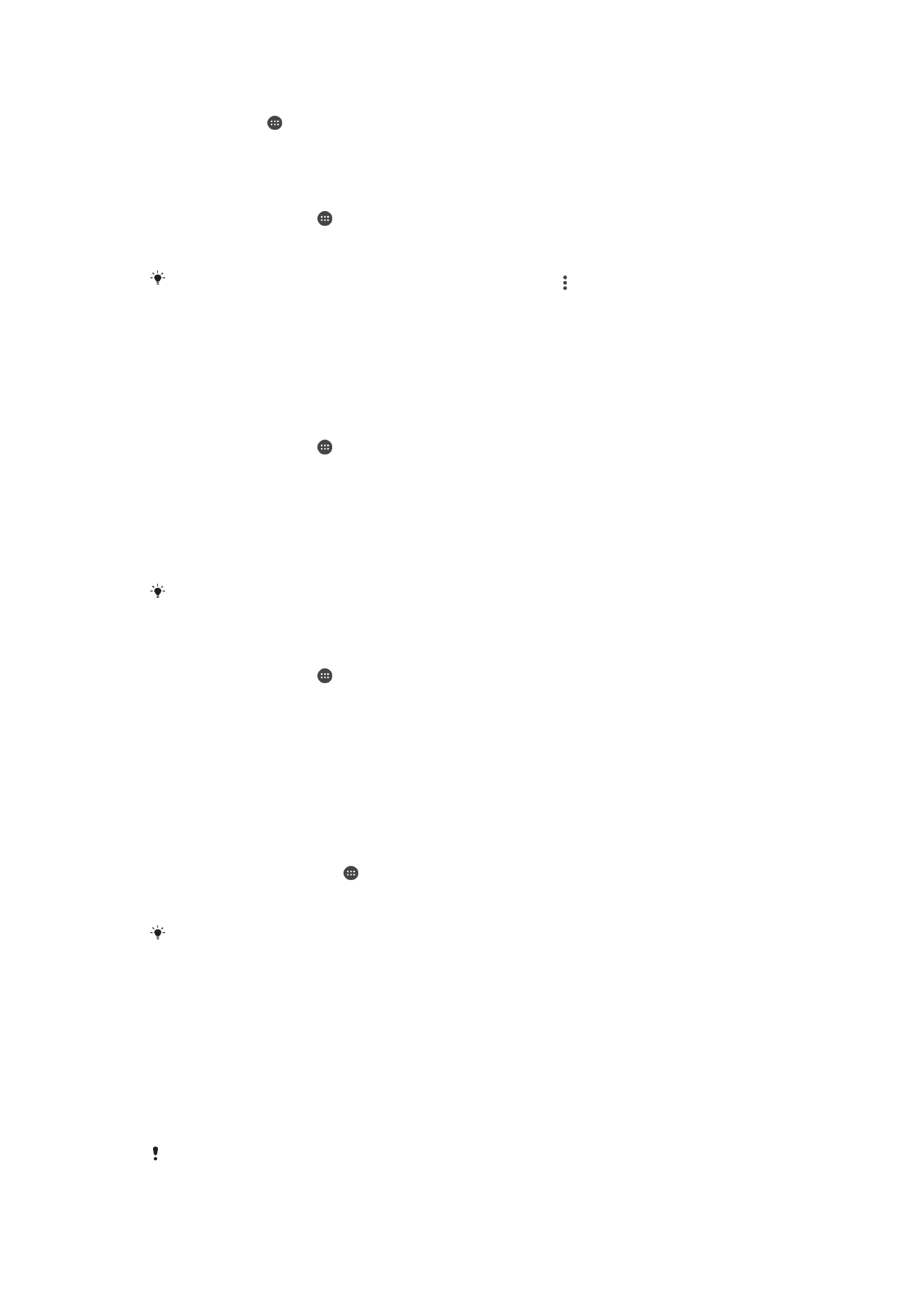
Дисплей өлшемін реттеу үшін
1
Негізгі экранда белгішесін т
үртіңіз.
2
Параметрлер > Дисплей > Дисплей өлшемі тарма
ғын тауып, түртіңіз.
3
Қажетті опцияны таңдау үшін слайдерді сүйреңіз.
Дисплейдің ақ түс балансын реттеу үшін
1
Негізгі экран ішінде белгішесін т
үртіңіз.
2
Параметрлер > Дисплей > Ақ тепе-теңдігі тарма
ғын тауып, түртіңіз.
3
А
қ түс балансын реттеу үішн слайдерлерді қажетті күйлерге сүйреңіз.
Ақ түс балансы параметрін әдепкі мәндеріне қайтару үшін > Әдепкі мәндер тармағын
түртіңіз.
Смарт көмескі жарығын басқару
Смарт к
өмескі жарығын басқару мүмкіндігі экран қолыңызда болғанда экранды қосулы күйде
са
қтайды. Құрылғыны қойғаннан кейін, экран ұйқы параметріне байланысты өшеді.
«Зерделі артқы жарықты басқару» фукциясын қосу немесе өшіру үшін
1
Негізгі экран ішінде белгішесін т
үртіңіз.
2
Параметрлер > Дисплей > Смарт артқы жарығын басқару тарма
ғын тауып,
т
үртіңіз.
3
Функцияны
қосу немесе өшіру үшін слайдерді түртіңіз.
Қақпақты таңдау
Пайдаланып жат
қан қақпаққа байланысты экран жарықтығын реттеңіз немесе экранды өшіріңіз.
Қақпақ сату үшін телефон жинағына қосылмайды. Бұл керек-жарақты бөлек сатып алу
керек.
Қақпақ түрін таңдау үшін
1
Негізгі экран ішінде белгішесін т
үртіңіз.
2
Параметрлер > Дисплей > Қақпақты таңдау тарма
ғын тауып, түртіңіз.
3
Опцияны та
ңдаңыз.
Қолғап режимі
Қолғап режимін пайдалану арқылы қолғаптарды кие тұра, құрылғыңыздың экранында шарлай
аласыз.
Қолғап режимін пайдаланғанда курсор сақинасы түрту тіркелген экран аймағында пайда
болады.
Қолғап режимін қосу үшін
1
Негізгі экран экранынан > Параметрлер > Дисплей > Қолғап режимі
тарма
ғын түртіңіз.
2
Б
ұл функцияны қосу үшін слайдерді түртіңіз.
Сезімталдық экран мен экранды шарлау үшін пайдаланатын қолғап киген қолдың
арасындағы түйісу аумағына байланысты.
Экран бекіту
Құрылғыңызды арнайы қолданбаның экрандық суретін көрсету үшін орнату үшін экран бекітуді
пайдаланы
ңыз. Мысалы, егер ойын ойнап жатсаңыз және байқаусызда Негізгі шарлау түймесін
т
үртіп кетсеңіз, экран бекіту мүмкіндігі белсенді ойын экранының кішірейтілуінің алдын алады.
Сонымен
қатар бүл мүмкіндікті құрылғыңызды басқа адамға берген кезде олардың бірнеше
қолданбаға кіруін қиындату үшін пайдалануыңызға болады. Мысалы, құрылғыны біреуге суретке
т
үсіруге беріп, сол адам «Электрондық пошта» сияқты қолданбаларды оңай пайдаланбайтындай
етіп, экранды Камера
қолданбасына бекітуіңізге болады.
Экран бекіту қауіпсіздік мүмкіндігі емес және басқа пайдаланушыларды экранды
бекітпеуден және құрылғыға кіруден толық қорғамайды. Біреу экранды ашпастан бұрын
61
Б
ұл – жарияланымның Интернеттегі нұсқасы. © Тек жеке мақсатта пайдалану үшін басып шығарыңыз.
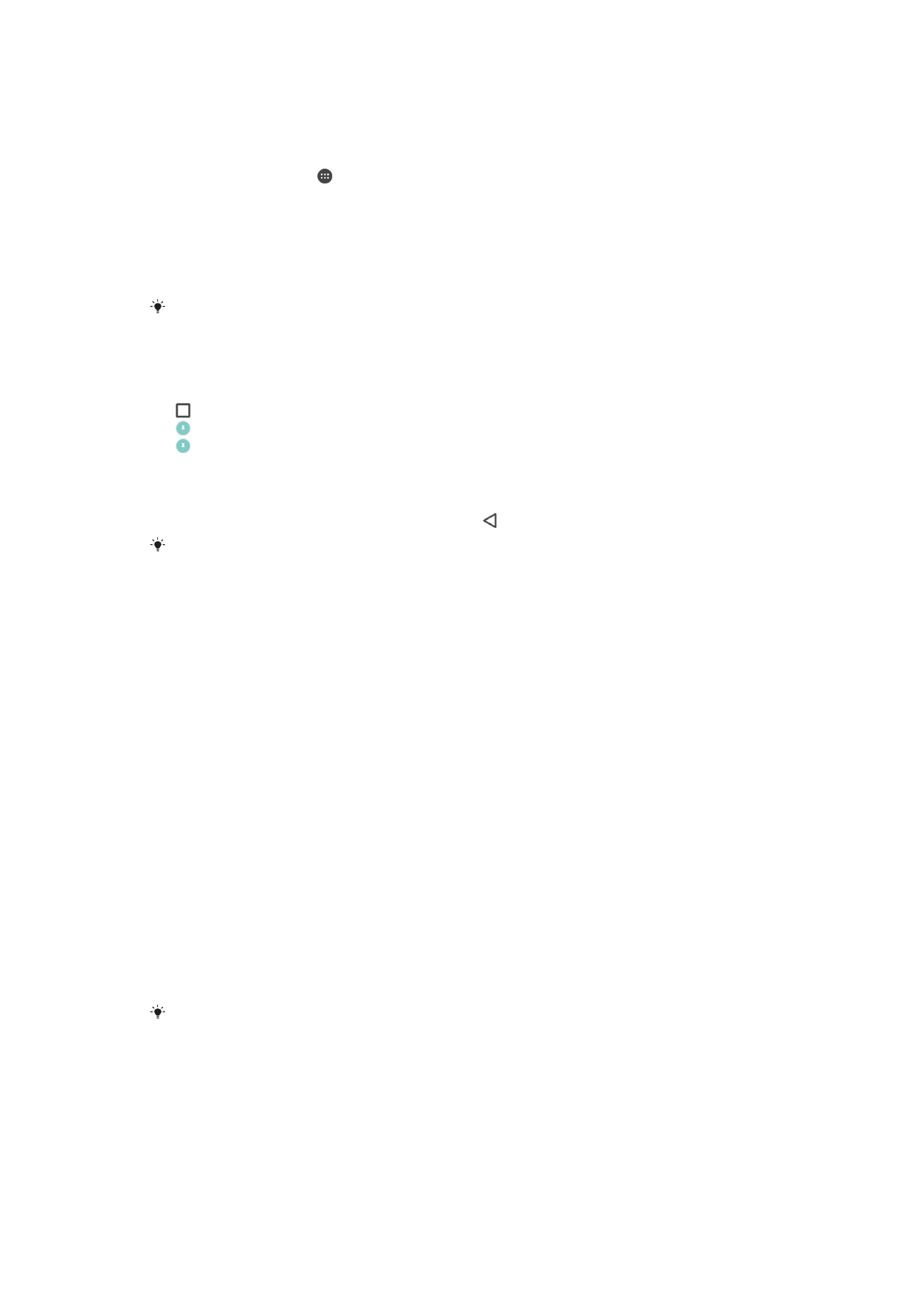
деректерді қорғау үшін құрылғыңызды экран құлыптау PIN кодын, құпиясөз немесе өрнек
сұрайтындай етіп реттеуіңіз керек.
Экранды бекітуді қосу немесе өшіру үшін
1
Негізгі экран ішінде белгішесін т
үртіңіз.
2
Параметрлер > Құлыптау экраны және қауіпсіздік > Экранды бекіту
тарма
ғын тауып, түртіңіз.
3
Функцияны
қосу немесе өшіру үшін слайдерді түртіңіз.
4
Экранды бекітуді
қосқан болсаңыз, қалау бойынша, осы қосымша қауіпсіздік функциясын
қосу немесе өшіру үшін Босату кезінде құл. ашу өрн. сұрау слайдерін түртуге
болады.
Өрнек, PIN не құпия сөз экран бекіту жұмыс істеуі үшін міндетті емес.
Экранды бекіту
1
Құрылғыңызда экранды бекіту қосылғанын тексеріңіз.
2
Қолданбаны ашып, бекіткіңіз келетін экранға өтіңіз.
3
т
үймесін түртіңіз.
4
экранды бекіту белгішесін к
өрсету үшін жоғары сырғытыңыз.
5
т
үймесін түртіңіз.
6
Пайда болатын ашылмалы терезеде Түсіндім т
үймесін түртіңіз.
Экранды бекітуден шығару
•
Бекітілген экранда экран бекітуден шы
ғарылғанша белгішесін түртіп, ұстап тұрыңыз.
Экранды бекіту функциясын іске қосқанда қауіпсіздік опциясын таңдасаңыз, экранның
бекітілуі алынбастан бұрын құрылғының құлпын ашу үшін өрнекті, PIN кодты немесе
құпиясөзді енгізу қажет.